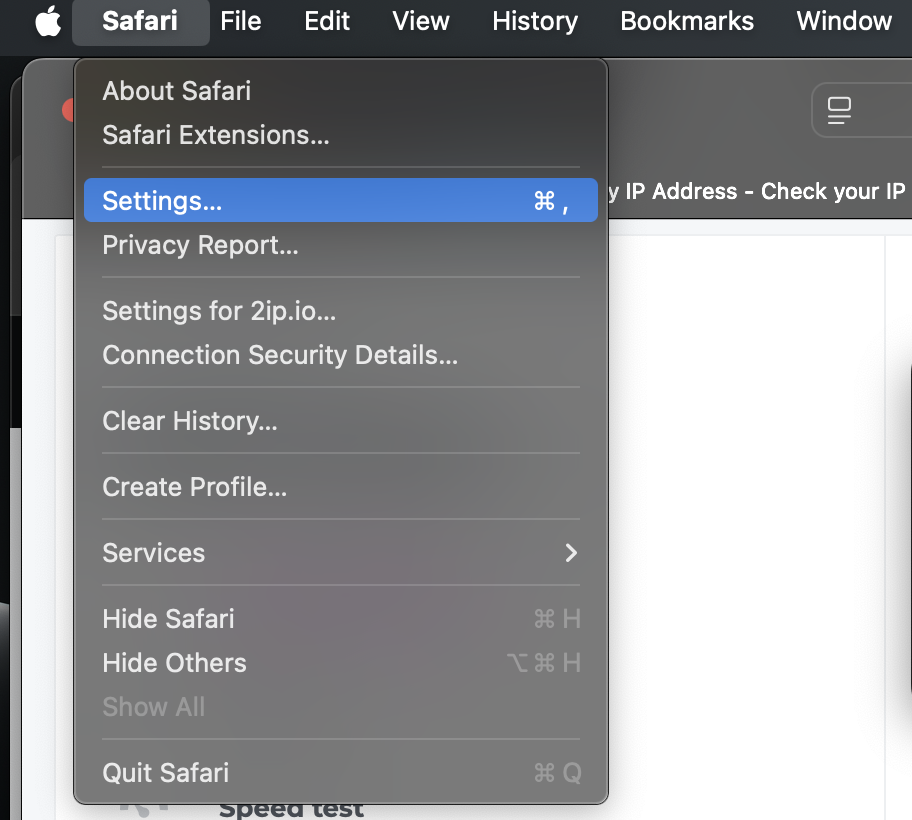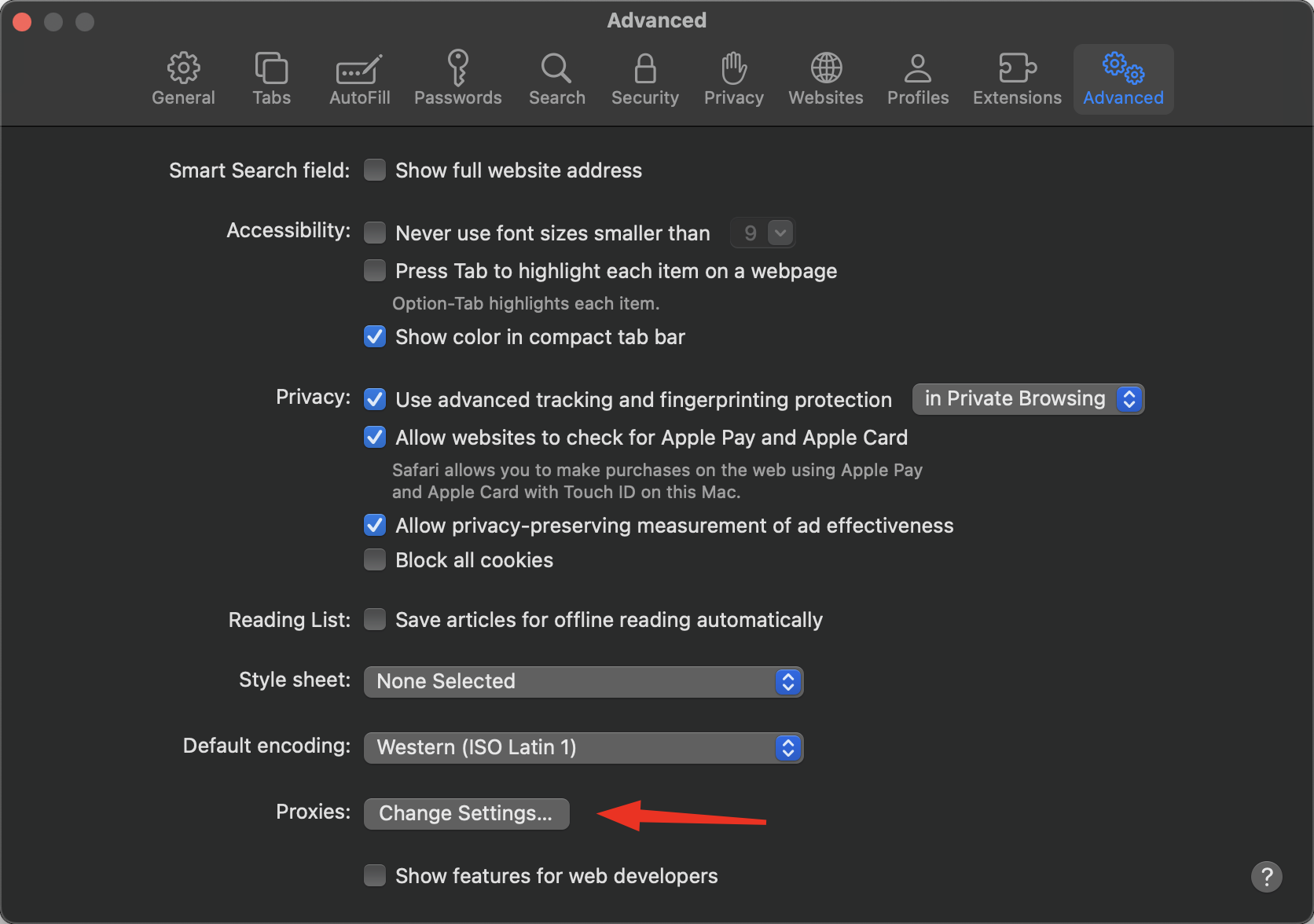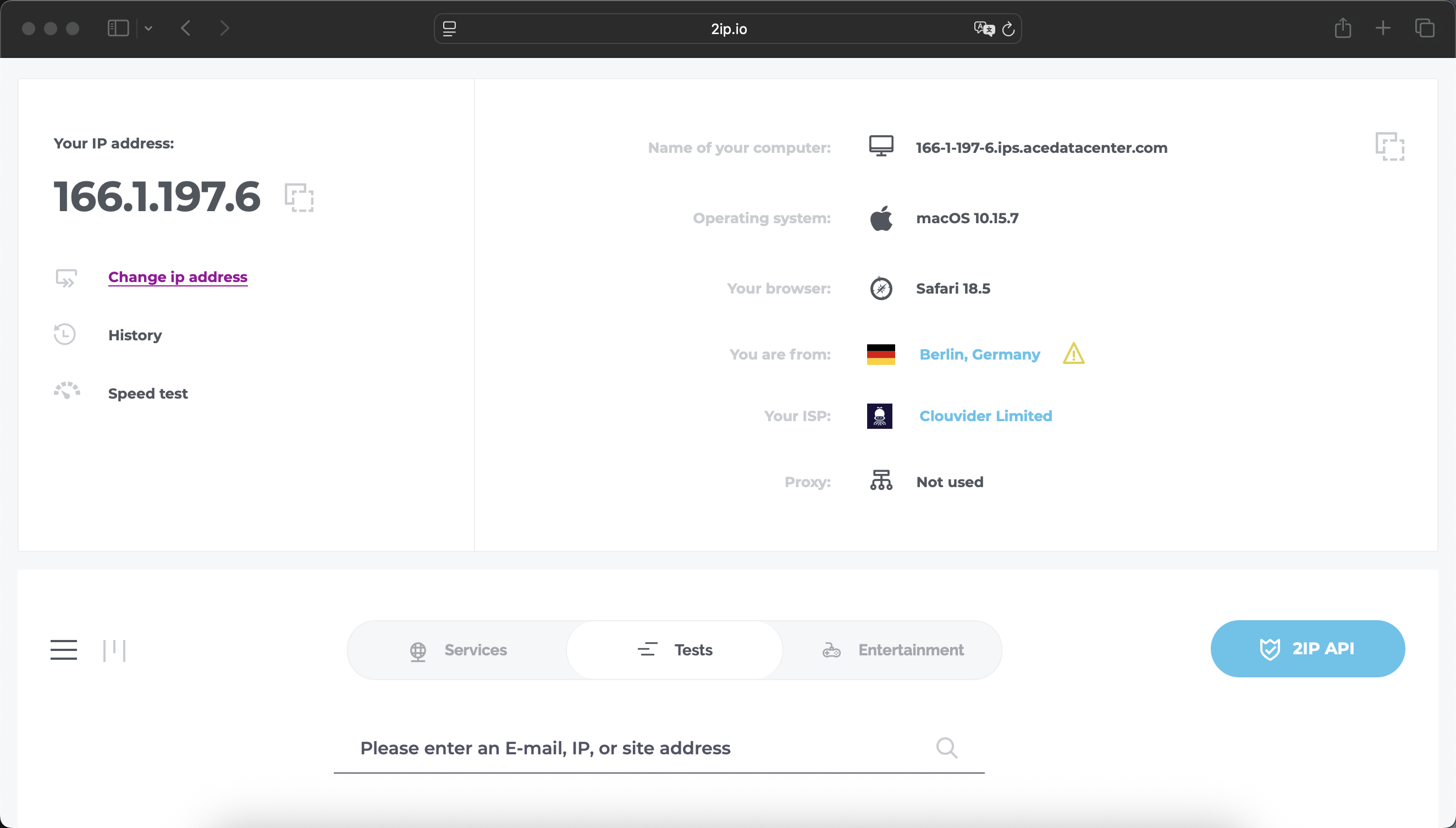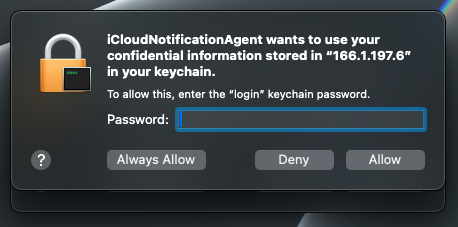Configuración de un proxy en Safari en macOS a través de la configuración del sistema
Cómo configurar un servidor proxy en Safari en macOS usando la configuración del sistema. Esta guía paso a paso usa macOS 15.5 como ejemplo. También es relevante para macOS 13+, ya que la interfaz de configuración del sistema, incluido el apartado de proxy, cambió a partir de la versión 13.
Abre la configuración de Safari
Accede a la configuración de Safari desde la barra superior.
Dirígete a la sección “Avanzado” y selecciona “Cambiar configuración”.
Esto abrirá el menú de configuración de proxy del sistema.
Ingresa la configuración de conexión del servidor proxy
Ve al subapartado de configuración del proxy y elige el tipo de proxy: HTTP, HTTPS o SOCKS.
Completa los parámetros del servidor proxy:
- Dirección IP o nombre del servidor (por ejemplo, proxy.example.com o 192.168.1.1);
- Puerto (normalmente de 4 o 5 dígitos);
- Si tu proxy requiere usuario y contraseña, marca esta opción e ingrésalos;
- Excluir nombres de host simples: puedes especificar para qué sitios no usar el proxy.
Haz clic en “OK” para guardar la configuración. La configuración del proxy en macOS está completa.
Verifica tu conexión a Internet y el cambio de dirección IP
Abre Safari e intenta acceder a cualquier sitio que muestre tu dirección IP. En mi caso, Safari también pidió el usuario y la contraseña del proxy.
Si todo está correcto, verás que tu dirección IP ha cambiado.
Problema con el llavero (Keychain)
Me encontré con un problema: después de activar el proxy en la configuración de macOS, comenzaron a aparecer mensajes interminables del llavero: “%appname% quiere usar tu información confidencial almacenada en ‘dirección IP del proxy’ en tu llavero. Para permitirlo, ingresa la contraseña del llavero de ’login’.” Buscando en Google, encontré soluciones relacionadas con restablecer claves en el llavero, pero no las probé ya que no era mi MacBook 🙁.
Preguntas frecuentes
¿Qué tipos de proxy soporta macOS?
macOS es compatible con proxies HTTP, HTTPS y SOCKS (IPv4). En cuanto al tipo de proxy, se admiten todos (servidor, móvil, residencial).
¿Dónde puedo conseguir un proxy para Safari?
- Busca listas de proxies gratuitos en Google. Algunos sitios publican proxies gratuitos y se benefician del tráfico. No recomiendo esta opción, ya que los atacantes pueden acceder a los datos que envías desde tu dispositivo.
- Comprar uno. Así podrás elegir el país, el tipo de proxy, el periodo de alquiler, el volumen de tráfico y tener mayor seguridad en tu conexión.
- Configurar tu propio servidor proxy. Esta opción es válida si tienes tu propio servidor (en casa o en el trabajo) y quieres enrutar tu tráfico a través de él.
¿Qué versiones de macOS soportan proxies?
Todas las versiones modernas de macOS soportan proxies. Desde la versión 13, la interfaz de configuración cambió, por lo que esta guía es relevante para la versión 13 y superiores.
¿Cómo puedo ver qué proxy está configurado en Safari?
Puedes verlo en la configuración de proxy: “Configuración del sistema” – “Wi-Fi o Redes” – “Detalles” junto a la red conectada – “Proxies”.
¿Para qué sirve un proxy en Safari?
- Para acceder a sitios y servicios restringidos en tu región;
- Anonimato y protección de datos — ocultar tu IP real;
- Cambiar tu geolocalización — acceder a contenido no disponible en tu zona;
- En algunos casos, los proxies se usan para bloquear publicidad y ahorrar tráfico.
¿Cuál es la diferencia entre los proxies HTTP, HTTPS y SOCKS?
- Proxy HTTP: Si la conexión no está cifrada (HTTP simple, no HTTPS), tu proveedor de Internet puede ver todo tu tráfico: qué sitios visitas, qué datos envías y qué contenido cargas. Si usas un proxy HTTP para sitios HTTPS (a través del método CONNECT), el proveedor sólo ve el nombre del sitio (SNI) y la existencia de la conexión, pero no el contenido de la página (a menos que el proxy intercepte y descifre el tráfico). El dueño del proxy ve todo el tráfico HTTP, incluidas direcciones, solicitudes y respuestas. Para HTTPS a través de proxy HTTP — sólo ve la dirección del sitio, no el contenido (a menos que haya MITM).
- Proxy HTTPS: Igual que el HTTP, pero la conexión entre el cliente y el proxy está protegida por TLS/SSL. El proveedor ve que te conectas al proxy (IP y puerto), pero no puede ver el contenido, ni siquiera entre tú y el proxy (el tráfico está cifrado). Después del proxy — si visitas un sitio HTTP, el dueño del proxy lo ve todo; tu proveedor, no.
- Proxy SOCKS (normalmente SOCKS5): Funciona como un protocolo de tunelización universal a nivel de transporte. Simplemente retransmite datos “en crudo” entre tú y el servidor remoto. El proveedor ve que estás conectado al proxy, pero no ve a dónde va el tráfico si la aplicación usa un protocolo cifrado (por ejemplo, HTTPS a través de SOCKS). Si los datos NO están cifrados (por ejemplo, HTTP simple a través de SOCKS), el tráfico puede ser visible para el dueño del proxy, pero no para tu proveedor. El dueño del proxy ve todo lo que pasa por él si no está cifrado. Si usas HTTPS — sólo ve el nombre del sitio, como en otros casos.
- SOCKS no siempre es un “VPN”: SOCKS no cifra el tráfico, solo es un túnel.
- Proxy HTTPS ≠ VPN: Sólo cifra el canal entre tú y el proxy, no entre tú y el sitio final.
- El proveedor siempre ve la conexión al proxy (IP y puerto), pero no necesariamente sabe qué hay dentro si hay cifrado.
¿Cuál es la diferencia entre un proxy y una VPN?
Las VPN funcionan a nivel de sistema operativo y redirigen todo el tráfico a través de la VPN, mientras que los proxies funcionan a nivel de aplicación y sólo redirigen el tráfico de una aplicación o navegador específico.
Posibles problemas
- Tras ingresar los datos del proxy no se carga nada — revisa que los datos del proxy sean correctos y revisa el mensaje del llavero.
- Usuario o contraseña del proxy incorrectos — revisa que los datos sean correctos.